6.4.1 调整色相和饱和度
【色相/饱和度】命令主要调整整个图像或图像中单个颜色的色相和饱和度。与【色彩平衡】命令一样,该命令也是通过色彩的混合模式改变来调整色彩。调整【色相/饱和度】的操作步骤如下。
(1)选择【图像】|【调整】|【色相/饱和度】命令,打开如图6-20所示的【色相/饱和度】对话框。
(2)在【色相/饱和度】对话框中的【编辑】下拉列表框中选择6种颜色中的一种原色进行调整。
提示:在【编辑】下拉列表中,【全图】表示选择所有像素,【红色】表示选择红色像素,【洋红】表示选择洋红色像素等。
(3)选择要调整的像素后,通过拖动滑杆上的三角控制点改变色相、饱和度和明度,进而调整所选颜色像素的显示效果(如选择【红色】则只对红色起作用)。
(4)完成调整后,单击【确定】按钮。
在调整过程中,如果用户在【编辑】下拉列表选择单色(除【全图】以外的其他选项如绿色),则【色相/饱和度】对话框中的3个吸管和下方的颜色滑杆被激活,如图6-21所示,它们的作用如下。
● :选中该工具后,移动到图像窗口单击,可选中一种颜色作为色彩变化的基本范围。
:选中该工具后,移动到图像窗口单击,可选中一种颜色作为色彩变化的基本范围。
● :选中该工具后,移动到图像窗口单击,可在原有色彩变化范围上加上当前单击的颜色范围。
:选中该工具后,移动到图像窗口单击,可在原有色彩变化范围上加上当前单击的颜色范围。
● :选中该工具后,移动到图像窗口单击,可在原有色彩变化范围上减去当前单击的颜色范围。
:选中该工具后,移动到图像窗口单击,可在原有色彩变化范围上减去当前单击的颜色范围。
●颜色滑杆:在对话框中有两个颜色条,它们代表颜色在颜色轮中的次序。上方的颜色滑杆为颜色样本,下方的颜色滑杆用于观察和设置颜色变化范围,如图6-21所示。未进行调整前,两个滑杆的颜色完全对应,但利用色相、饱和度和明度3个滑杆进行调整后,下方的颜色滑杆将反映这种调整结果。
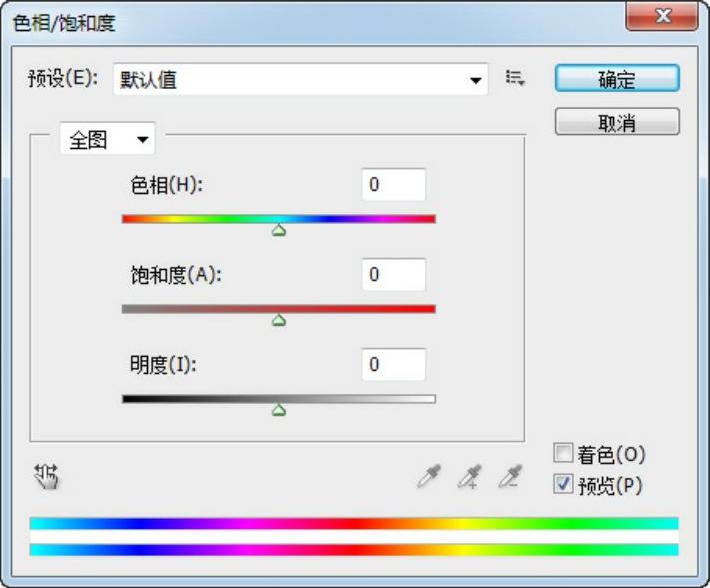
图6-20 【色相/饱和度】对话框
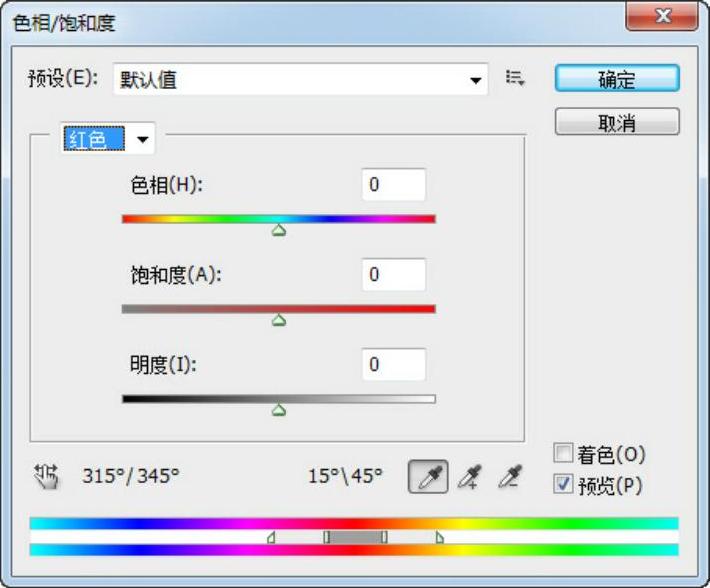
图6-21 选择单色时的【色相/饱和度】对话框
提示:如果选中【着色】复选框,可使灰色图像变为单一颜色的彩色图像,或使彩色图像变为单一颜色的图像。
